Microsoft Outlook je sustav za upravljanje osobnim informacijama koji je razvio Microsoft koji korisnicima omogućuje slanje i primanje poruka e-pošte, upravljanje svojim kalendarima, pohranjivanje imena i brojeva kontakata, praćenje zadataka i stvaranje bilješki. Bilješke u programu Outlook su elektronički samoljepljivi papirići. Koriste se za zapisivanje ideja, pitanja i podsjetnika i mogu biti zgodni za spremanje informacija. Korisnici Outlooka mogu ostaviti Bilješke na ekranu.
Kako stvoriti bilješke u programu Outlook
Slijedite korake u nastavku za stvaranje Bilješki u programu Outlook:
- Pokrenite Outlook.
- Kliknite gumb Više aplikacija na navigacijskom oknu, zatim odaberite Bilješke.
- Pritisnite gumb Nova bilješka.
- Upišite podatke koje želite dodati bilješkama.
- Zatim kliknite izvan bilješki.
- U tijelu će se pojaviti ikona bilješke.
Pokreni Outlook .

U navigacijskom oknu s lijeve strane Outlook sučelja kliknite Više aplikacija gumb, a zatim odaberite Bilješke .
Aplikacija Notes pojavit će se u navigacijskom oknu.
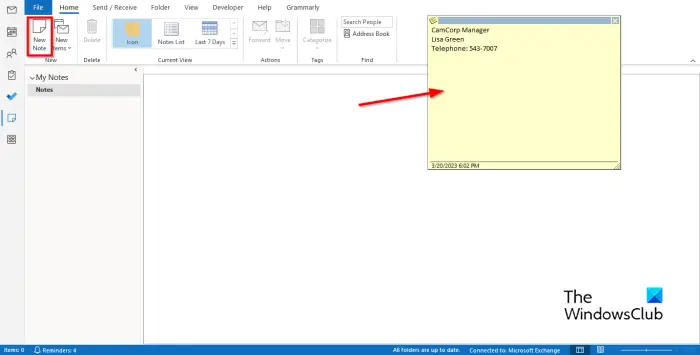
Za izradu bilješke kliknite na Nova bilješka gumb u Novi skupina.
Na zaslonu će se pojaviti elektronička ljepljiva bilješka.
Upišite podatke koje želite dodati bilješkama.
Zatim kliknite izvan bilješki.
Ikona bilješke pojavit će se u tijelu, gdje možete dvaput kliknuti ako želite urediti bilješku.
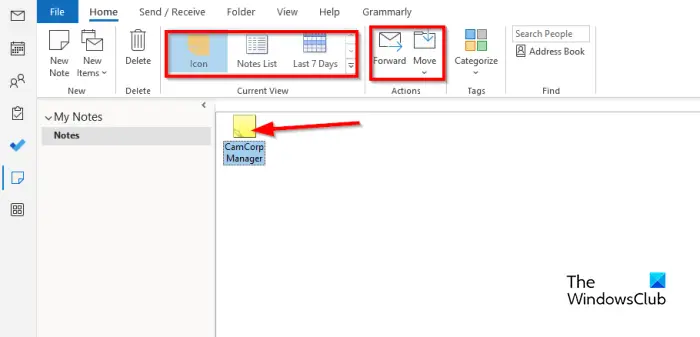
Možete promijeniti prikaz bilješke u tijelu odabirom bilo kojeg prikaza u Trenutačni pogled galerija.
Bilješku možete proslijediti primatelju odabirom bilješke, a zatim klikom na Naprijed dugme.
Ako želite premjestiti bilješke u određenu mapu, odaberite bilješku, a zatim kliknite Potez i odaberite mapu.
Windows 10 nedostaje mrežni protokol -
Ako želite izbrisati bilješku, odaberite bilješku, a zatim kliknite Izbrisati dugme. Bilješka je uklonjena.
Nadamo se da razumijete kako stvoriti bilješke u programu Outlook.
Kako stvoriti ljepljive bilješke u Outlook.com?
Za stvaranje ljepljivih bilješki u programu Outlook na webu, prijavite se u Outlook.com i g
Idite u mapu Bilješke. Kliknite Nova bilješka za izradu nove ljepljive bilješke.
Kako mogu prilagoditi svoje bilješke u programu Outlook?
- Kliknite gumb Više aplikacija na navigacijskom oknu, zatim odaberite Napomena.
- Odaberite Napomena, zatim kliknite gumb Kategoriziraj u grupi Oznake.
- Za bilo koju kategoriju koju ste odabrali, boja bilješke će se promijeniti.
- Ako želite preimenovati kategoriju ili joj promijeniti boju, kliknite gumb Kategoriziraj, zatim kliknite Sve kategorije iz izbornika.
- Ovo će otvoriti dijaloški okvir Color Category.
- Preimenujte kategoriju klikom na gumb Preimenuj.
- Boju možete promijeniti klikom na gumb Boja i odabirom boje.
- Zatim kliknite OK.
ČITATI : Kako smanjiti veličinu velike Outlook OST datoteke
Kako mogu organizirati bilješke u programu Outlook?
- Otvorite aplikaciju Notes.
- Kliknite gumb Više u galeriji Trenutačni prikaz.
- Kliknite Upravljanje prikazima.
- Otvorit će se dijaloški okvir Upravljanje svim pogledima.
- Pritisnite gumb Izmijeni.
- Otvorit će se dijaloški okvir Napredne postavke prikaza: ikona.
- Pritisnite Ostale postavke.
- Otvorit će se dijaloški okvir za prikaz ikone oblikovanja.
- Možete promijeniti vrstu prikaza u Velika ikona, Mala ikona i popis ikona.
- Također možete promijeniti položaj ikona bilješki, zatim kliknite U redu za sve okvire.
- Ako želite staviti bilješku na drugu poziciju na tijelu, držite je mišem i povucite je na željenu poziciju.
ČITATI : Kako smanjiti veličinu priloženih slika u programu Outlook.














